한컴 한글 문서 표 작성시 셀에 대각선 넣는 방법
- IT/IT
- 2021. 3. 22.
이전 포스팅에서 문서에 삽입된 표에서 특정 직선만 색상과 굵기를 달리하는 방법을 알아보았습니다. 이번 포스팅에서는 간단한 작업이지만 특정 셀에만 대각선 또는 X 모양의 교차하는 대각선을 넣는 방법에 대해 알아보려고 합니다.
아래의 이미지처럼 3줄 4칸의 표속에 빨간색 대각선 모양을 만들어 보려고 합니다.
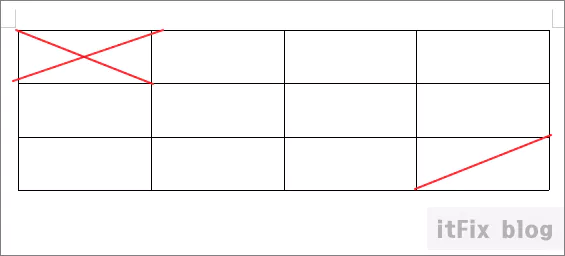
1. 한글 워드에서 먼저 3줄 4칸의 표를 만듭니다.
2. 첫번째 셀에서 커서가 깜빡이는 상태에서 마우스 우클릭하여 셀 테두리/배경 > 각 셀마다 적용을 클릭합니다.
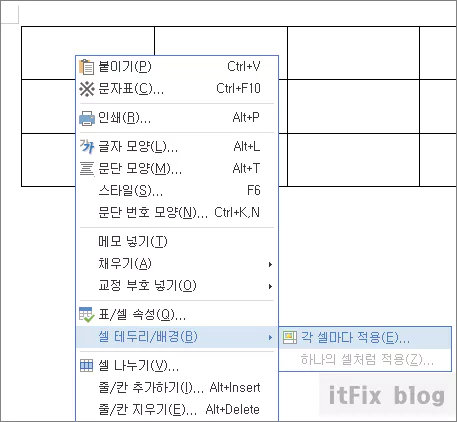
3. 대화상자가 팝업 되면 대각선 탭을 선택한 다음 색상, 대각선 종류를 선택한 다음 적용 및 설정 버튼을 누릅니다.

4. 첫번째 셀의 교차하는 대각선 작업이 끝났으면 비슷한 방식으로 마지막 셀의 대각선 작업도 진행합니다.
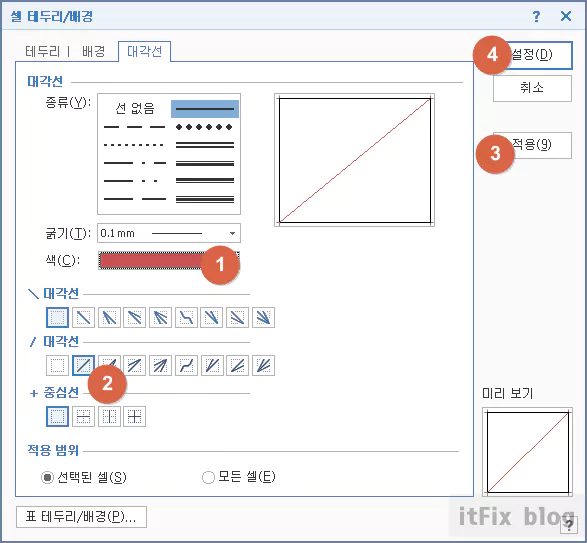
5. 처음에 의도했던 사선을 넣는 작업이 모두 끝났으며 결과물은 아래와 같습니다.
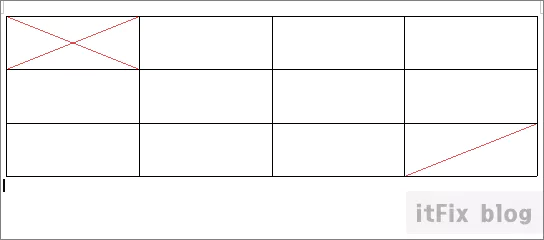
'IT > IT' 카테고리의 다른 글
| 엣지, 크롬, 파이어폭스 다운로드 설치 오류 0x8004070c, 0x8004071c (0) | 2021.03.22 |
|---|---|
| 한글 워드에서 줄과 줄사이에 빈줄을 제거하거나 추가하는 방법 (0) | 2021.03.22 |
| 윈도우 파일 탐색기에서 왼쪽의 트리구조가 사라진 경우의 복구 방법 (2) | 2021.03.21 |
| 한컴 한글 워드에서 표작성시 특정 부분만 사용자 설정하는 방법 (0) | 2021.03.21 |